在 VS Code 中开始使用 C#
这份入门指南通过以下任务向您介绍了适用于 Visual Studio Code 的 C# 和 .NET
- 安装并设置用于 C# 的 VS Code 环境。
- 使用 C# 编写并运行一个简单的“Hello World”应用程序。
- 向您介绍 VS Code 中 C# 的其他学习资源。
请记住,本指南不会教您 C#。相反,它会教您如何在 VS Code 中设置 C# 开发环境。如果您正在寻找学习 C# 的资源,请查看 freeCodeCamp 提供的免费 C# 证书。
必要工具
- Visual Studio Code
- C# 开发工具包扩展
- 对于 .NET 开发,需要 .NET SDK
安装
安装 VS Code 和扩展
- 如果您尚未安装,请安装 VS Code。
- 接下来,从 Visual Studio Marketplace 安装 C# 开发工具包。有关安装扩展的更多详细信息,请阅读扩展市场。C# 扩展名为 C# 开发工具包,由 Microsoft 发布。
注意:C# 开发工具包支持云原生开发。要进行跨平台移动和桌面开发,您可以将 C# 开发工具包与 .NET MAUI 扩展一起使用。了解如何在 VS Code 中设置 .NET MAUI。
安装后,C# 开发工具包会启动一个扩展演练。您可以按照此演练的步骤了解有关 C# 扩展功能的更多信息。您还可以使用此演练安装最新的 .NET SDK。通过打开命令面板 (⇧⌘P (Windows, Linux Ctrl+Shift+P)) 并选择 Welcome: Open Walkthrough,随时重新打开演练。在这里,选择 Get Started with C# Dev Kit。
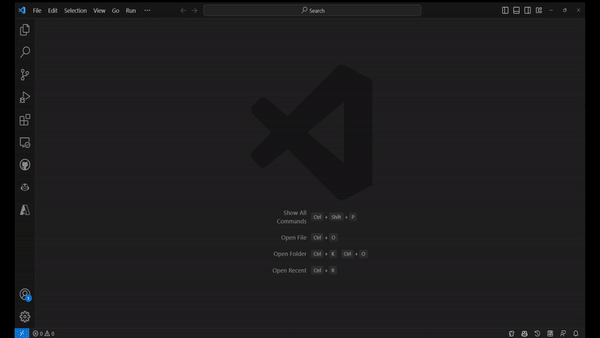
注意:您需要登录 Visual Studio 订阅才能使用 C# 开发工具包。请查看登录 C# 开发工具包文档以了解更多信息。
在演练中,选择 Set up your environment 并选择 Install .NET SDK。这将在演练旁边打开一个窗口,其中有一个按钮可以安装最新版本的 .NET SDK。选择 Install 按钮,这将触发 .NET SDK 的下载和安装。按照屏幕上的说明完成此过程。
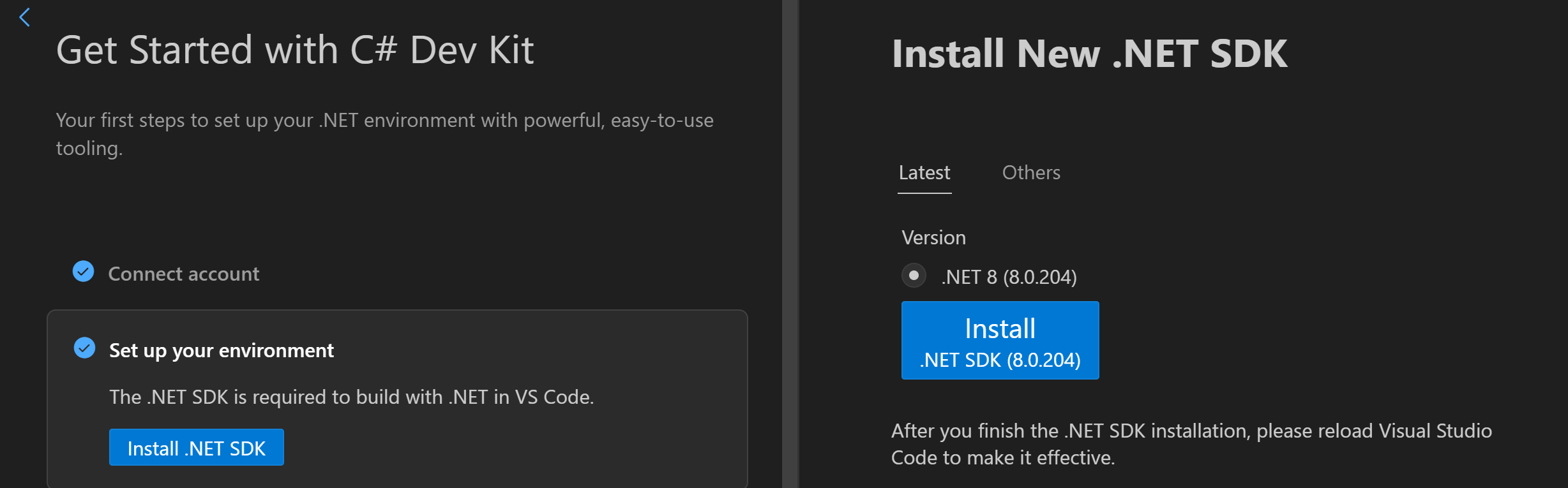
创建 Hello World 应用程序
首先,转到资源管理器视图并选择创建 .NET 项目。或者,您可以使用 ⇧⌘P (Windows, Linux Ctrl+Shift+P) 打开命令面板,然后键入“.NET”,找到并选择 .NET: New Project 命令。
- 选择命令后,您需要选择项目模板。选择 Console app。
- 要运行您的应用程序,请在上方菜单中选择 Run > Run without Debugging,或使用 ⌃F5 (Windows, Linux Ctrl+F5) 键盘快捷键。要了解有关调试 C# 项目的更多信息,请阅读调试文档。
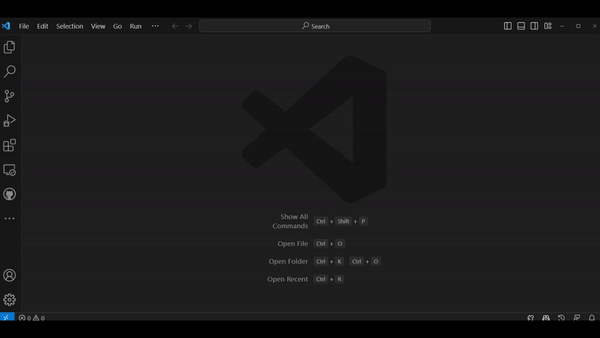
了解更多
在命令面板中查找 .NET,探索 C# 扩展提供的所有功能。有关这些功能的更多信息,请参阅其他文档页面。
有关 C# 和 .NET 的学习资料,请查看以下资源
加入社区
查找社区资源并与用户组联系。
.NET 开发者社区 - 与志同道合的开发者会面